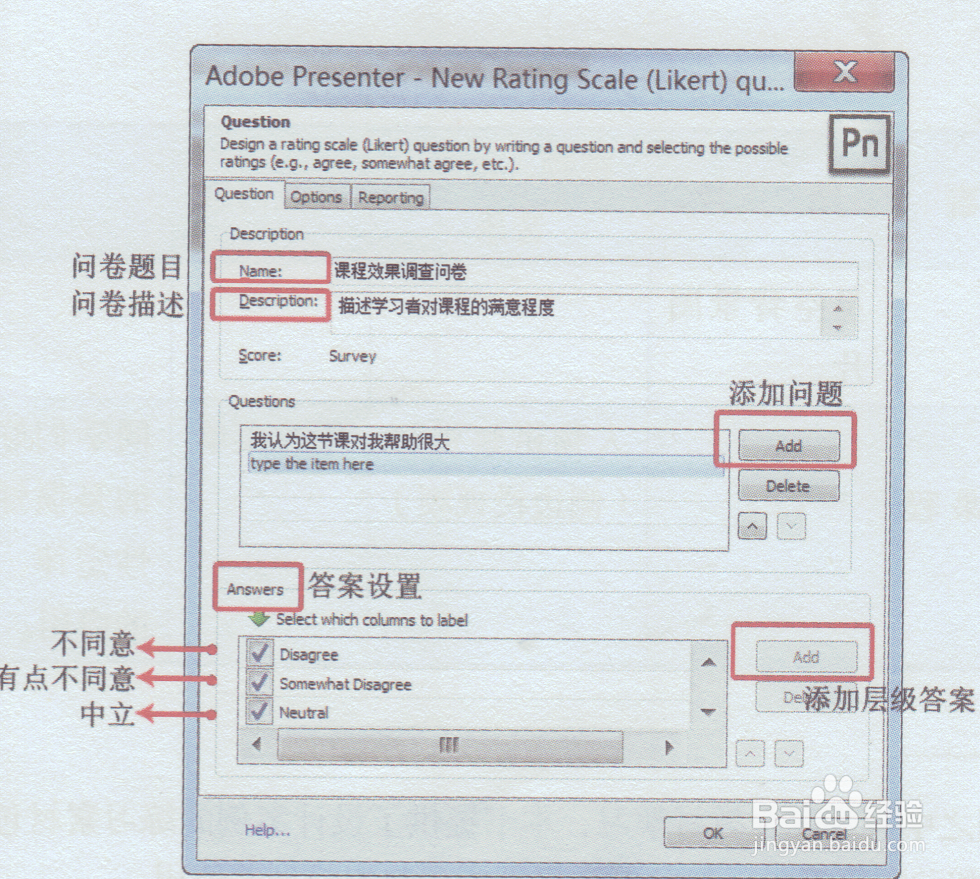Adobe Presenter交互式微课设计
1、插入交互式项目。再插入工具组中,点击交互式项目,选择插入交互式项目,如图所示。

2、这时会弹出如图所示的界面,选择下拉菜单,选择一个主题风格后,单击ok,这时在ppt中就插入了一个下拉菜单式的交互式模板。点击交互式项目中的管理交互式项目,选择要修改的交互式项目所在ppt页数,例如要修改第一张ppt上的交互式项目,再选择动幻灯片1,单击编辑按钮。
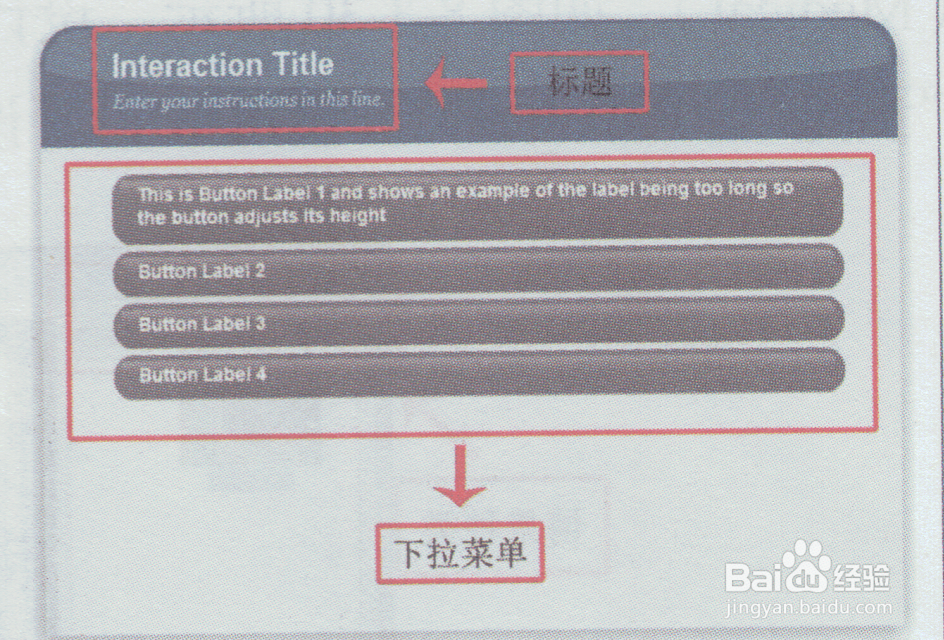
3、在弹出的页面。设计者可以对标签与下拉菜单中的文本内容进行修改,双击文字部分可以输入文本内容,如图所示。
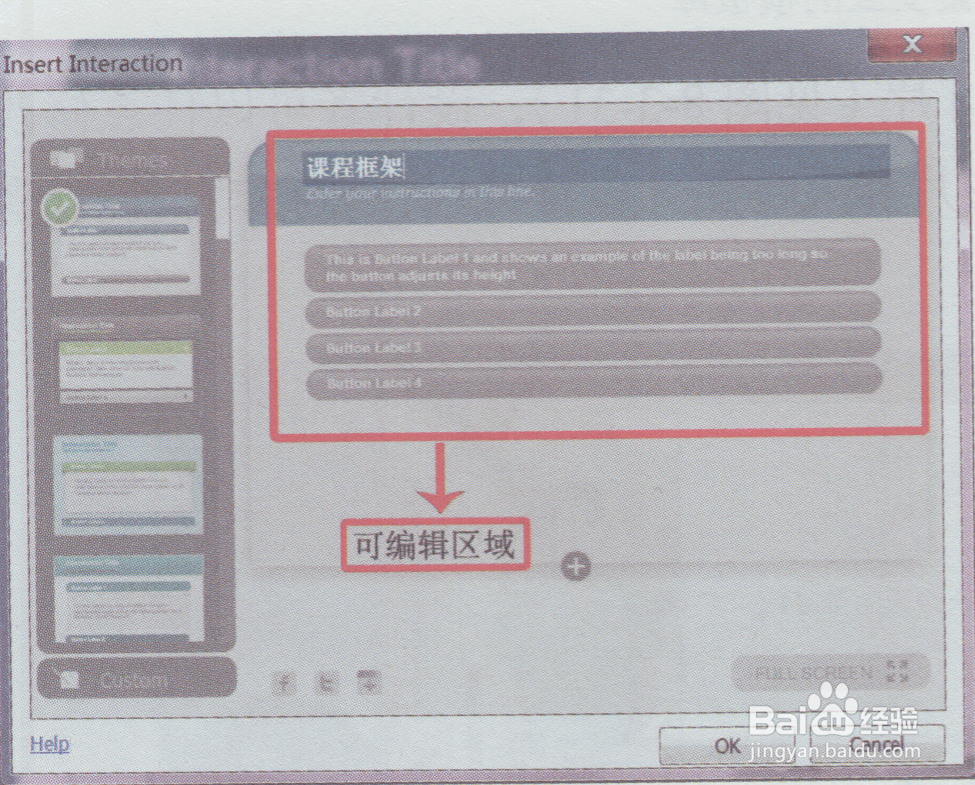
4、文本设置结束后,单击确定ok,回到ppt界面,如图所示,点击预览可以查看插入交互式项目的效果。

5、插入情景式交互项目。情景式交互项目是一种融合了人物与场景元素的交互式项目,pn10.0提供的四种情景式模板。分别是上。分别是商业对话,电话服务、日常对话和医院对话。当设计者选择某个模板后,ppt界面会自动生成一系列幻灯片。这些幻灯片上具有很多可以点击的交互式按钮,学习者可以点击按钮,参与课程交互。可以说,情景交互式项目会给学习者带来完全不同的学习体验。在插入工具栏中,点击交互项目,选择插入情景式交互项目。在弹出的界面中选择医院对话,如图所示。设计者还可以自行设计,选择数目,以及正确选项。点击预览按钮,可以查看设置效果,设置结束后,单击确定ok即可。

6、这时ppt。ppt界面会自动生成若干张幻灯片。设计者可以任意修改幻灯片中的文本内容,幻灯片中的背景图片和人物位置可以随意移动,设计者也可以根据需要替换图片内容,如图所示。
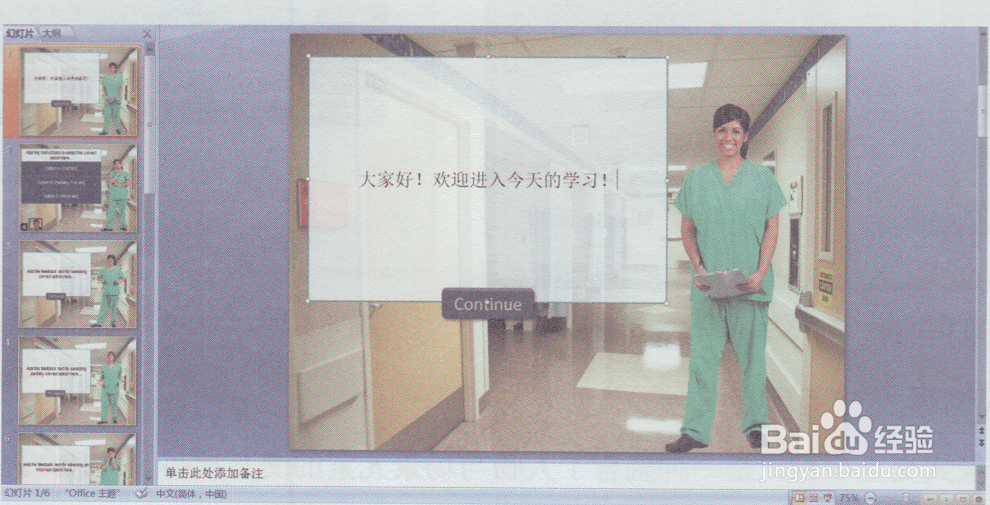
7、检测编辑在交互式微课之中,学习者身边没有正式老师存在,也没有可以一起讨论的同学。那么,他们应该怎样分享其在课程中学到的知识呢?这个问题可以通过添加测试来解决。pn10.0提供了强大的在线测试功能。测试参数的设置,在添加测试之前。设计者首先应该对测试的参数进行设置,以符合自己个性化的教学需求,点击添加测试时,弹出如下窗口。

8、如图所示,则是点击测试类型,下拉菜单所有选项。通常笔者建议设计者对参数进行以下设置。测试设置成,必须通过状态,设置为允许返回动作,就是指可以根据自己需要对之前的幻灯片进行查看,设置为允许学习者,检查答案,学习者可以查看正确答案或自己填写的答案,以便进行对比。设置为检测技术后显示分数,会再检测,最后显示成绩单。设置为答案,随机排列,这样可以有效防止牺牲,猜答案。
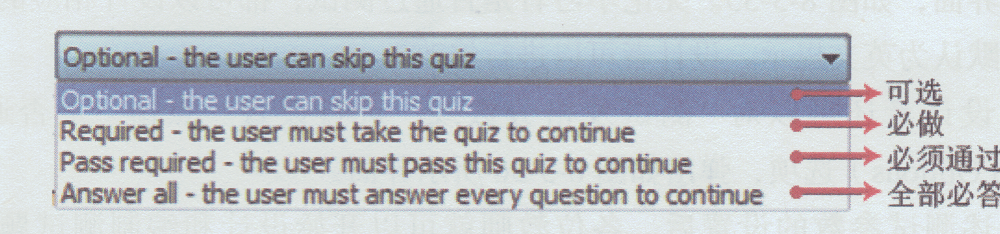
9、如果想要设置测试,结束后的反馈内容,最需要点击答案反馈信息,会弹出如图所示界面,当学习者大问题后,根据问题正确或错误会有相应的提示信息,默认的设置为英语提示。设计者也可以根据实际需要,将提示信息改成中文设置完成后,点击确定ok。

10、对于测试结果显示的相关设置,顶级测试结果信息会弹出以下界面,如图所示,无论学习者是否通过,测试,都可以设计相应的提示信息,设置,默认为英文提示,设计者可以进行修改。

11、此外,设计者还可以对测试剂,及格分数线进行设置,顶级是否通过选项弹出如图所示界面,完成上述测试参数的设置后,各位教师可以,开始设计胡兵,志,测试题目和答案,如图所示。

12、插入测试。点击测试工具组的管理按钮,会弹出如图,所示的界面。
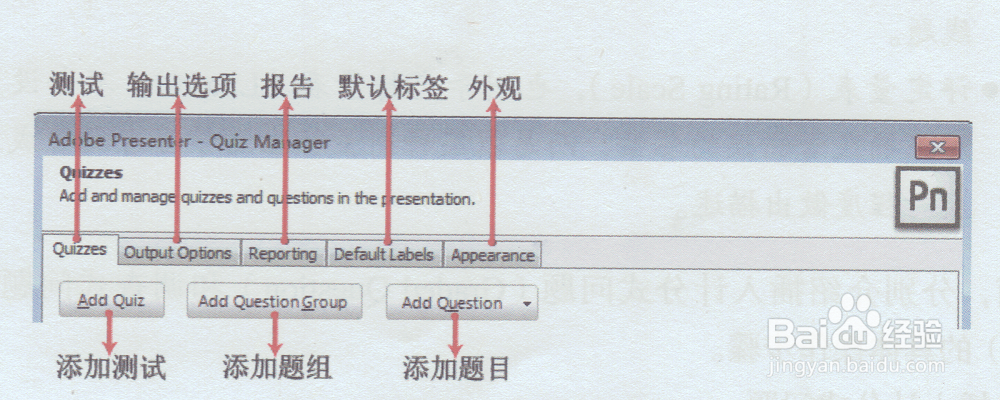
13、点击添加题目,弹出如图所示的选择菜单,从图中可以看出,题目类型种,总体上分为两种,计分式,题目和调查是题目。记分是题目,包括五种小,题型,分别是选择题,判断,正误题,填空题,简答题,匹配题,调查是题目,主要指的是评定量表,如下,选择题可以设置为单向活,多选题。判断正误题,只有两个选项,正确和错误,填空题已完成句子,或短语的形式,让学习者手动输入答案,或从一个单列表中选择答案。简答题需要细细,只简要的输入答案。疲惫敌,将两组内容进行匹配,也就是我们通常说的连线题。评定量表也叫做,尼克特量表,不会设置绝对正确或者错误的答案,而是以某种衡量标准对学习者的,赞成或者反对程度作出描述。
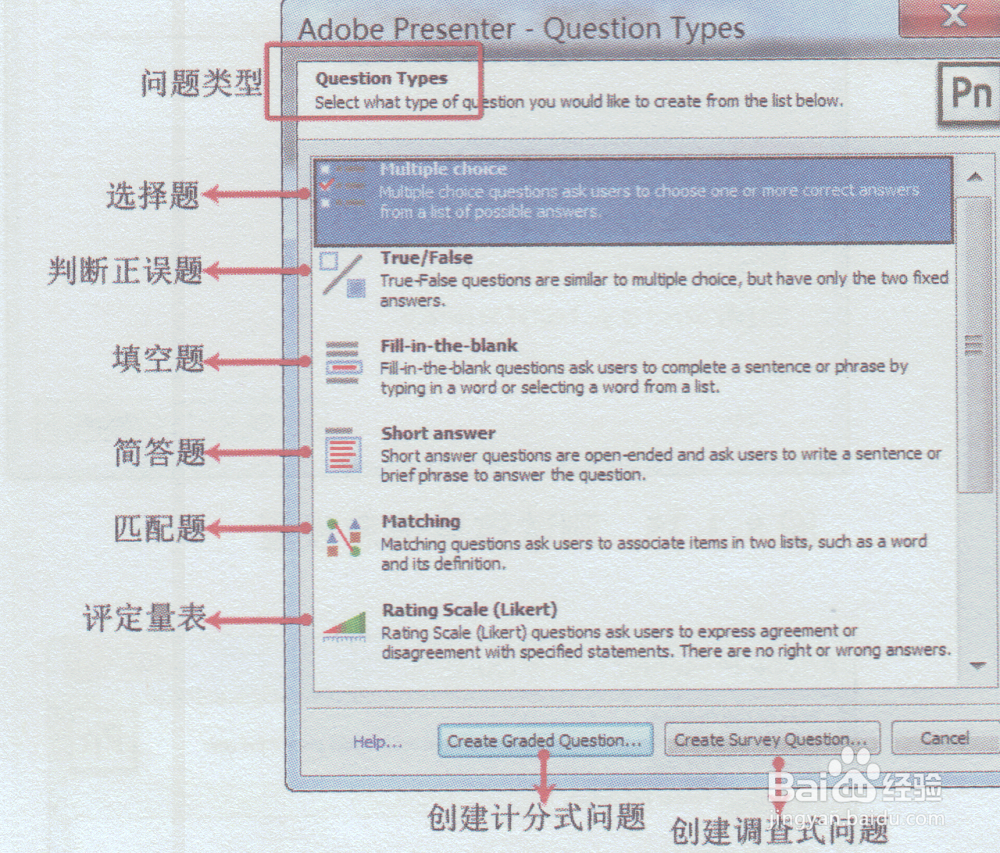
14、下面以插入式,选择题为例,来介绍插入计分式题目的操作步骤。点击选择题,点击创建计分式题目,弹出如图所示。设计者可以自行设计,题目类型,多选还是单选,问题内容,答案内容、分制。如果要,增添选择,按点击添加按钮,输入相应内容即可,所有型号前面会有,圆点符号,将某选项的圆点选中代表此,先为项为正确选项。

15、插入调查式问题,选择评定量表顶级,创建调查式题目,弹出如图所示界面。插入调查式题目,其实就是通常所说的设计调查问卷,设计者可以,设置文件题目,文件描述文件内容和答案选项设置完成后点击ok。这样交互式微课就设计完了。谢谢大家,阅读观看。